
丂丂丂http://wzero3.iinaa.net/

丂丂丂http://wzero3.iinaa.net/
WILLCOM D4 揙掙儗價儏乕 5
WILLCOM D係 乽揹榖専徹乿
崱夞偼偪傚偭偲庯岦傪曄偊偰WILLCOM D4偺揹榖婡擻偵偮偄偰専徹偟偰傒偨偄偲巚偄傑偡丅
偙偺婡庬偺揹榖婡擻偼幚梡揑偱側偄偨傔偵丄偙偆偄偆専徹傪偟偰偄傞僒僀僩偼傎偲傫偳側偄傛偆側偺偱乧
傑偁丄嫽枴偺側偄曽偼崱夞偼撉傒棳偟偰偔偩偝偄乮徫乯
僗億儞僒乕僪 儕儞僋
偱偼丄傑偢儊乕僇乕偐傜敪昞偝傟偰偄偰嵟弶偐傜暘偐偭偰偄傞偙偲傪彂偄偰偍偔偲丄WILLCOM D4偱偼僗儕乕僾拞傗媥巭拞丄僔儍僢僩僟僂儞帪丄僱僢僩愙懕帪偺揹榖偺拝怣偼堦愗弌棃傑偣傫丅
傑偨丄WILLCOM D4偵偼儅僀僋偑搵嵹偝傟偰偄側偄偺偱丄捠榖傪偡傞偵偼晅懏偺僀儎儂儞儅僀僋偐暿攧傝偺Bluetooth僴儞僪僙僢僩傪巊傢側偗傟偽偄偗傑偣傫丅
偦傟偱偼丄嵟弶偵僀儎儂儞儅僀僋偐傜夝愢偟偰傒傑偟傚偆丅
偠偮偼偙偺僀儎儂儞儅僀僋丄儅僀僋晹暘偵捠榖梡偺儃僞儞偑晅偄偰偄傞偺偱偡偑丄側傫偲婡擻偟傑偣傫丅
偙傟偼僀儎儂儞儅僀僋懁偵栤戣偑偁傞偺偱側偔丄WILLCOM D4偺懁偺巇條偺傛偆偱偡偺偱丄懠偺僀儎儂儞儅僀僋傪巊偭偰傕摨偠偔婡擻偟側偄傛偆偱偡丅丅
偱偡偺偱丄揹榖偺拝怣帪偼傢偞傢偞D4偺夋柺偺捠榖儃僞儞傪僞僢僾偡傞昁梫偑偁傝傑偡丅
乮偙偙偱偝偭偦偔偑偭偐傝偱偡偹丱丱丟乯
 |
| 嘆晅懏偺僀儎儂儞儅僀僋丅 儅僀僋晹暘偵捠榖梡偺儃僞儞偑晅偄偰偄傞偺偱偡偑丄側傫偲丄婡擻偟傑偣傫丅 乮愢柧彂偵傕婡擻偟側偄偲彂偐傟偰偄傑偡丱丱丟乯 偱偡偺偱丄揹榖偺拝怣帪偼傢偞傢偞D4偺夋柺偺捠榖儃僞儞傪僞僢僾偡傞昁梫偑偁傝傑偡丅 |
| 丂 |
1.jpg) |
| 嘇偁偲丄揹攇楻傟傪杊偖偨傔偵偙偺傛偆側僐傾偑晅懏偟偰偄傑偡丅 揹攇楻傟偲偄偆偺偑偳傫側傕偺偐傛偔暘偐傝傑偣傫偑丄偲傝偁偊偢晅懏偺愢柧彂傪嶲峫偵 庢傝晅偗偰偍偒傑偟傚偆丅 |
| 丂 |
1.jpg) |
| 嘊幨恀偑埆偄偱偡偑偙傫側姶偠偱僀儎儂儞儅僀僋偺僐乕僪傪姫偒偮偗傑偡丅 |
| 丂 |
1.jpg) |
| 嘋巇忋偑傝偼偙傫側姶偠偱偡丅 |
| 丂 |
1.jpg) |
| 嘍偱偼丄D4偵庢傝晅偗偰傒傑偟傚偆丅 側偐側偐條偵側偭偰偄傑偡丅 |
| 丂 |
1.jpg) |
| 嘐偝偰偙偺忬懺偱D4偵揹榖傪妡偗偰傒傑偟傚偆丅 |
| 丂 |
1.jpg) |
| 嘑柍帠拝怣偡傞偲丄傑偢偙偺傛偆側夋柺偑弌傑偡丅 |
| 丂 |
1.jpg) |
| 嘒偦偟偰揹榖傾僾儕偑婲摦偟偰僀儎儂儞偐傜拝怣壒偑側傝傑偡丅 揹榖傾僾儕夋柺偺乽捠榖乿傪僞僢僾偡傞偲丄捠榖弌棃傑偡丅 |
| 丂 |
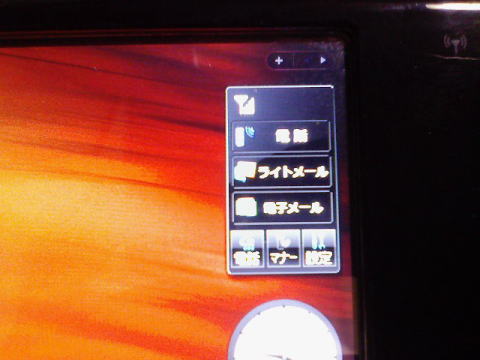 |
| 嘓WILLCOM D4偐傜揹榖傪妡偗傞応崌偼D4 Status Monitor僈僕僃僢僩偺乽揹榖乿偱 揹榖傾僾儕傪婲摦偟丄揹榖斣崋傪擖椡屻乽捠榖乿傪僞僢僾偟偰揹榖偟傑偡丅 |
WILLCOM D4偑婲摦偟偨忬懺偱D4偵揹榖傪妡偗偰傒傞偲丄揹榖傾僾儕偑婲摦偟丄夋柺偺乽捠榖儃僞儞乿傪僞僢僾偡傞偙偲偱柍帠僀儎儂儞偱捠榖偱偒傑偟偨丅
傑偁丄偙偙傑偱偼昗弨偺婡擻偱偡偐傜摉慠偱偡偹丱丱
偪側傒偵丄僀儎儂儞儅僀僋偼晅懏偺傕偺埲奜偱傕丄実懷揹榖梡偺暯宆僐僱僋僞偺傕偺側傜婎杮揑偵偳傫側傕偺偱傕巊偊傞傛偆偱偡丅
晅懏偺僀儎儂儞儅僀僋偼偪傚偭偲埨偭傐偄偺偱丄杔偼巗斕偺僿僢僪僼僅儞偵儅僀僋晅偒暯宆曄姺傾僟僾僞乕傪庢傝晅偗偰巊偭偰偄傑偡丅
傎傫偲偆偼Bluetooth僿僢僪僼僅儞儅僀僋傪巊偊偽曋棙側偺偱偡偑丄Bluetooth僿僢僪僼僅儞儅僀僋偩偲儚儞僙僌偺壒惡偑暦偙偊側偄傛偆側偺偱乧
乮儚儞僙僌壒惡懳墳偺Bluetooth僿僢僪僼僅儞儅僀僋偱傕懯栚側傛偆偱偡乯
| Panasonic PR-HTR70 |
1.jpg) |
| 嘆Panasonic偺壒妝僿僢僪儂儞乽RP-HTR70乿丅 帹傪偡偭傐傝偍偍偆僞僀僾偱偼側偄偺偱戝偒側壒偩偲壒楻傟偑偁傞傛偆偱偡偟丄壒幙揑偵傕 偗偭偟偰偍偡偡傔偱偒傞傕偺偱偼偁傝傑偣傫偑丄僐儞僷僋僩偱尒偨栚偑偐偭偙偄偄偺偱傛偟偲偟 偰偍偒傑偡乮徫乯 |
| 丂 |
1.jpg) |
| 嘇偙傫側姶偠偱愜傝偨偨傔傑偡丅 |
| 丂 |
1.jpg) |
| 嘊僐乕僪偺僺儞傪僿僢僪僼僅儞偵嵎偟崬傓偲丄帺摦偱僐乕僪偑姫偒庢傜傟傑偡丅 |
| 丂 |
1.jpg) |
| 嘋偙傟偵懠幮惢暿攧傝偺暯宆曄姺儅僀僋傾僟僾僞乕乮壒検傕曄偊傜傟偰曋棙偱偡乯傪愙懕丅 3.5僗僥儗僆儈僯僾儔僌偺偝傑偞傑側壒妝僀儎儂儞傪愙懕偱偒傑偡丅 |
| 丂 |
1.jpg) |
| 嘍椺偺僐傾傪庢傝晅偗丄偙傟偱傕柍帠捠榖偑弌棃傑偟偨丅 WILLCOM D4偲僨僓僀儞傗怓偁偄偑帡崌偭偰偄傞偺偱丄杔偼偗偭偙偆婥偵擖偭偰偄傑偡丅 |
丂
WILLCOM D係 乽揹榖専徹乿
偝偰偝偰丄揹榖専徹偲偄偆偐傜偵偼摉偨傝慜偺偙偲偽偐傝偟偰偄偰傕巇曽偑偁傝傑偣傫偹丱丱
偙偺偁偨傝偱偄傠偄傠偲幚尡傪乧
偠偮偼俀偪傖傫偹傞偱曬崘偝傟偰偄偨偙偲側偺偱偡偑丄僗儕乕僾傗媥巭拞偱傕憡庤偑揹榖傪擇夞妡偗偰偔傟偨応崌偼揹榖傪拝怣偱偒傞傛偆側偺偱偡両両
偱偼丄杔偺傎偆偱傕幚尡傪丅
崱夞偼Bluetooth僴儞僪僙僢僩傪巊偄傑偡丅
乮Bluetooth僴儞僪僙僢僩偵偮偄偰偼WILLCOM D4 揙掙儗價儏乕 3乽Bluetooth 僴儞僪僙僢僩 WD4-BHGS乿傪嶲峫偵偟偰偔偩偝偄丅乯
| 僗儕乕僾拞偵揹榖拝怣 |
1.jpg) |
| 嘆偱偼傑偢僗儕乕僾拞偺WILLCOM D4偵揹榖傪妡偗偰傒傑偟傚偆丅 側偍丄僴儞僪僙僢僩傪巊偆応崌偼僗儕乕僾偵偡傞慜偵儁傾儕儞僌傪峴偭偰偍偒丄儁傾儕儞僌偟偨傑傑 僗儕乕僾偝偣傑偡丅 |
| 丂 |
1.jpg) |
| 嘇拝怣偟儘僌僀儞夋柺偵側傝傑偡偑丄僴儞僪僙僢僩偼斀墳偣偢丄捠榖偼弌棃傑偣傫丅 乮偙偺帪偵憡庤偺揹榖偵偼捠榖晄壜偲昞帵偝傟愗傟偰偟傑偄傑偡丅乯 偙傟偼僀儎儂儞儅僀僋偱傕摨偠偱偡丅 |
| 丂 |
1.jpg) |
| 嘊偙偙偱傕偆堦搙WILLCOM D4偵揹榖傪妡偗偰傒傑偟傚偆丅 |
| 丂 |
1.jpg) |
| 嘋側傫偲丄儘僌僆儞夋柺偑昞傟偰嵞傃帺摦僗儕乕僾偡傞傑偱偺娫乮僨傿僼僅儖僩偺愝掕偱偼 侾暘娫偖傜偄偱偟偨偐丠乯側傜偽丄Bluetooth僴儞僪僙僢僩偑斀墳偟揹榖偺拝怣偑弌棃傞偺偱偡丅 傕偪傠傫僀儎儂儞儅僀僋偱傕拝怣弌棃偒丄拝怣壒偑側傝傑偡偑丄僀儎儂儞儅僀僋偼儅僀僋儃僞儞 偑婡擻偟側偄偺偱捠榖偡傞偨傔偵偼WILLCOM D4偺夋柺傪僞僢僾偟儘僌僀儞偟偰乽揹榖乿儃僞儞傪 僞僢僾偡傞昁梫偑偁傝傑偡丅 |
| 丂 |
| 丂 |
| 媥巭拞偵揹榖拝怣 |
1.jpg) |
| 嘆師偵媥巭拞偺WILLCOM D4偵揹榖傪妡偗偰傒傑偟傚偆丅 |
| 丂 |
1.jpg) |
| 嘇拝怣偡傞偲D4偑媥巭忬懺偐傜暅婣偟傑偡丅 |
| 丂 |
1.jpg) |
| 嘊暅婣偵旕忢偵帪娫偑偐偐傞偺偱丄偙偺娫偵憡庤偑壗搙揹榖傪妡偗側偍偟偰偔傟偰傕 拝怣弌棃傑偣傫丅 |
| 丂 |
1.jpg) |
| 嘋侾暘埲忋偐偐偭偰傛偆傗偔儘僌僀儞夋柺偵丅 偙偺忬懺偺帪偵忋庤偔憡庤偑揹榖偟偰偔傟傞偲丄僴儞僪僙僢僩偱拝怣丄捠榖弌棃傑偡丅 |
幚尡偟偰傒偨偲偙傠丄偨偟偐偵堦搙栚偺揹榖偑妡偐偭偰偒偰儘僌僀儞夋柺偵側偭偨偲偒偵傕偆堦搙憡庤偑揹榖傪妡偗偰偒偰偔傟傞偲丄Bluetooth僴儞僪僙僢僩傗僀儎儂儞儅僀僋偱拝怣偟偰捠榖弌棃傞傛偆偱偡丅
媥巭忬懺偺応崌偼暅婣偟偰儘僌僀儞夋柺偵側傞傑偱偺帪娫偑挿偄偺偱丄壗搙傕揹榖傪妡偗側偍偟偰傕傜傢側偗傟偽偄偗傑偣傫偑丄偙傟偼偙傟偱側偄傛傝偼傑偟側婡擻偐傕抦傟傑偣傫偹丅
僗儕乕僾傗媥巭偐傜暅婣屻偵揹榖拝怣弌棃側偄両両
偙偙偱偪傚偭偲婥偵側傞偙偲偑乧
偠偮偼杔偺娐嫬偱偼僗儕乕僾傗媥巭忬懺偐傜暅婣屻偵丄WILLCOM D4偱堦愗偺揹榖庴怣偑弌棃側偔側偭偰偟傑偆偺偱偡丅
WILLCOM偺PHS摨巑偩偗偺栤戣偐偲巚偄丄岞廜揹榖側偳偐傜傕幚尡偟偰傒傑偟偨偑傗偼傝寢壥偼摨偠偱偟偨丅
偆乣乣傫丄傑偩傛偔暘偐傜側偄偺偱偡偑丄偙傟偼傂傚偭偲偡傞偲僶僌側偺偐傕抦傟傑偣傫偹丱丱丟
偪側傒偵丄暅婣屻偵W-SIM傪嵎偟側偍偡偩偗乮揹尮偺擖偭偨忬懺偱堦搙敳偄偰憓偟側偍偡偩偗偱OK偱偡乯偱拝怣偱偒傞傛偆偵側傝傑偡偺偱丄傕偟揹榖婡偲偟偰巊傢傟偰偄傞曽偱偍側偠徢忬偑弌傞曽偼丄僗儕乕僾乮媥巭乯偐傜暅婣屻偵昁偢W-SIM傪堦搙奜偟偰嵎偟側偍偟偰偍偒傑偟傚偆丅
傑偨丄僗儕乕僾傗媥巭偐傜偺暅婣屻偱傕丄僔儍僢僩僟僂儞偟偰嵞婲摦偡傞偐丄僱僢僩偵愙懕偟偰愗抐偟偨偁偲偼晛捠偵拝怣弌棃傞傛偆偱偡丅
傑偁丄偙偺婡庬傪揹榖婡偲偟偰巊傢傟傞曽偼傎偲傫偳嫃傜傟側偄偲巚偄傑偡偑丄傂偲偮偺嶲峫傑偱偵偲偄偆偙偲偱丅
偱偼偱偼丄師夞偼傛偆傗偔戝梕検僶僢僥儕乕偑撏偄偨偺偱丄偦偪傜偺傎偆偺儗價儏乕傪偟偰傒偨偄偲巚偄傑偡丅
偦偺偁偲傕乽儂乕儉儁乕僕價儖僟乕偺僀儞僗僩乕儖仌曣娡僷僜僐儞偲偺摨婜乿傗丄乽Bluetooth儅僂僗愙懕乿丄乽Firefox Portable偺僀儞僗僩乕儖乿丄乽ReadyBoost乿側偳梊掕偩偗偼偓偭偟傝媗傑偭偰偄偨傝偟傑偡丱丱丟
偁偲丄儚儞僙僌傗僇儊儔偺巊偄曽傕偹乮徫乯
僗億儞僒乕僪儕儞僋
Yahoo!僆乕僋僔儑儞
乮Yahoo!僆乕僋僔儑儞偱WLIICOM D4 W-SIM側偟傪扵偡乯
WILLCOM D係 徯夘
WILLCOM D4傊
WILLCOM D4 揙掙儗價儏乕 1乽弶婜愝掕乿傊
WILLCOM D4 揙掙儗價儏乕 2乽塼徎曐岇僼傿儖儉乿傊
WILLCOM D4 揙掙儗價儏乕 3乽Bluetooth 僴儞僪僙僢僩 WD4-BHGS乿傊
WILLCOM D4 揙掙儗價儏乕 4乽僂僀儖僗懳嶔乿傊
WILLCOM D4 揙掙儗價儏乕 5乽揹榖婡擻専徹乿
WILLCOM D4 揙掙儗價儏乕 6乽戝梕検僶僢僥儕乕乿傊
WILLCOM D4 揙掙儗價儏乕 7乽Bluetooth儅僂僗乿傊
WILLCOM D4 揙掙儗價儏乕 8乽僷僜僐儞梡偺僜僼僩偺僀儞僗僩乕儖乿傊
WILLCOM D4 揙掙儗價儏乕 9乽曣娡僷僜僐儞偲偺摨婜乿傊
WILLCOM D4 揙掙儗價儏乕 10乽WILLCOM D4偱摦夋傪嵞惗偡傞乿傊
WILLCOM D4 揙掙儗價儏乕 11乽WILLCOM D4 僀儎儂儞偺僲僀僘懳嶔乿傊
WILLCOM D4 揙掙儗價儏乕 12乽WILLCOM D4偱AM/FM儔僕僆傪挳偔乿傊
WILLCOM D4 揙掙儗價儏乕 13乽儚儞僙僌乿傊
MapFan Navii for WILLCOM D4
WILLCOM D4 揙掙儗價儏乕 14乽乽MapFan Navii for WILLCOM D4乿part1傊
WILLCOM D4 揙掙儗價儏乕 15乽乽MapFan Navii for WILLCOM D4乿part2傊
WILLCOM D4 揙掙儗價儏乕 16乽乽MapFan Navii for WILLCOM D4乿part3傊
WILLCOM D4 揙掙儗價儏乕 17乽乽MapFan Navii for WILLCOM D4乿part4傊
WILLCOM D4 働乕僗徯夘
WILLCOM D4 揙掙儗價儏乕 18乽WILLCOM D4杮妚億乕僠墶宆働乕僗乿傊
WILLCOM D4 揙掙儗價儏乕 19乽WILLCOM D4儗僓乕僼傿僢僩僗乕僣乿傊
WILLCOM D4 揙掙儗價儏乕 20乽WILLCOM D4梡妚働乕僗 儃僨傿僕儍働僢僩乿傊
WILLCOM D4 揙掙儗價儏乕 摿暿曇
WILLCOM D4偺嬤崰偺妶梡朄(2009擭5寧)傊
WILLCOM D4椻媝僼傽儞惷壒壔夵憿傊
WILLCOM D4偺椻媝僼傽儞儗僗壔傊
WILLCOM D4 僇儊儔徚壒壔傊
WILLCOM D4 Windows7壔傊
WILLCOM D4懳墳奜晹僶僢僥儕乕乽X-PAL AMOS乿傊
WILLCOM CORE 3G乽HX003ZT乿儗價儏乕傊
WILLCOM D4 揙掙儗價儏乕 斣奜曇
WILLCOM D4 Linux壔儂乕儉傊
WILLCOM 03丄WILLCOM D4揙掙儗價儏乕摿暿曇
WILLCOM 03傪WILLCOM D4偺Bluetooth儌僨儉偵偡傞傊
WILLCOM 03傪WILLCOM D4偺柍慄LAN儖乕僞偵偡傞傊
WILLCOM D係 HDD姺憰
WILLCOM D4 HDD姺憰侾 乽儕僇僶儕DVD偺嶌惉乿傊
WILLCOM D4 HDD姺憰2 乽WILLCOM D4偺暘夝丒HDD岎姺乿傊
WILLCOM D4 HDD姺憰3 乽儕僇僶儕DVD偱儕僇僶儕乿傊
WILLCOM D4 HDD姺憰4 乽HDD偺椞堟愝掕丒僼僅乕儅僢僩乿傊
儌僶僀儖擔婰儂乕儉傊
W-ZERO3 抁壧揑妶梡弍乮僩僢僾儁乕僕偵栠傞乯
摉僒僀僩偼儕儞僋僼儕乕偱偡丄偳偆偧偛帺桼偵丅
Copyright(c) 2008 Yoshihiro Kuromichi (plabotnoitanji@yahoo.co.jp)